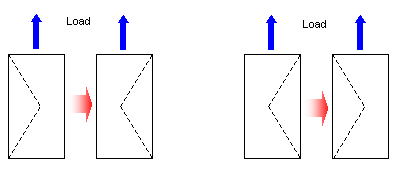DCP-9045CDN
Veelgestelde vragen en probleemoplossing |
Hoe kan ik afdrukken op dik papier, etiketten en enveloppen vanuit de multifunctionele lade in Windows-toepassingen?
Voer de volgende stappen uit als u wilt afdrukken op dik papier, etiketten en enveloppen.
- Envelopspecificaties
- Enveloppen of andere media in de MP-lade plaatsen
- Selecteer de volgende instellingen in de printerdriver.
Envelopspecificaties:
De meeste enveloppen kunnen in uw apparaat worden gebruikt. Sommige enveloppen zijn echter zodanig gemaakt dat er problemen met de afdrukkwaliteit ontstaan.
Enveloppen moeten een rechte en scherpe vouw hebben. De voorrand (de kant die het eerst in het apparaat gaat) mag niet dikker zijn dan twee vellen papier. De envelop moet plat liggen en mag geen balgconstructie hebben of erg dun zijn. Vraag in de winkel om hoogwaardige enveloppen die geschikt zijn voor gebruik in een laserapparaat.
- Enveloppen kunnen alleen uit de multifunctionele lade worden ingevoerd.
- Gebruik enveloppen van 80 tot 105 g/m2 (20 tot 28 lb).
- Voor sommige enveloppen moet u marges instellen in het programma dat u gebruikt. Maak eerst een proefafdruk.
- De envelop moet een klep in de lengterichting hebben.
- De klep moet een scherpe en correcte vouw hebben. Een ongelijkmatig gesneden klep of gevouwen enveloppen kunnen papierstoringen veroorzaken.
- Enveloppen moeten bestaan uit twee lagen papier op de plaats die in de onderstaande figuur is omcirkeld.
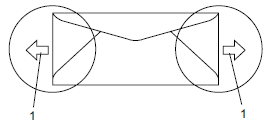 * 1 = Invoerrichting
* 1 = Invoerrichting
- Waaier de stapel enveloppen vóór het afdrukken altijd goed los om papierstoringen te voorkomen.
- Test altijd eerst met één envelop of het afdrukresultaat naar wens is, voordat u aan grotere aantallen enveloppen begint.
- Er mogen geen naden van de enveloppen loszitten.
- Leg nooit verschillende soorten papier tegelijk in de papierlade. Dit kan papierstoringen veroorzaken.
- Kies in de software dezelfde kant van het papier of de envelop als het papier of de enveloppen in de lade.
- Wij raden u aan om niet af te drukken binnen 15 mm (0,6 inch) vanaf de rand van de envelop.
- Enveloppen die beschadigd, gekruld of gekreukt zijn.
- Enveloppen die een ongebruikelijke vorm hebben.
- Enveloppen die erg dun zijn of een afwijkende textuur hebben.
- Enveloppen met een zelfklevende sluiting.
- Enveloppen met een zakconstructie.
- Enveloppen met een vouw die niet scherp is.
- Enveloppen die al eerder met een laserprinter bedrukt zijn.
- Enveloppen die moeilijk stapelbaar zijn.
- Enveloppen die niet voldoen aan de specificaties voor het papiergewicht voor dit apparaat.
- Enveloppen met randen die niet (overal even) recht zijn.
- Enveloppen in reliëf (met bijvoorbeeld opdruk die duidelijk op de envelop ligt).
- Enveloppen met een venster, openingen, uitsnede of perforaties.
- Enveloppen met klemmen of nietjes.
- Enveloppen met een voorbedrukte binnenkant.
- Zelfklevende enveloppen met lijm op andere plaatsen dan op de klep.
- Enveloppen met een dubbele klep.
Lijm Dubbele klep 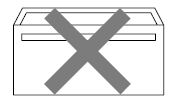
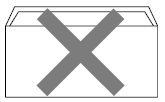
- Enveloppen met een klep die bij aanschaf nog niet gevouwen is.
- Enveloppen met een klep zoals in de onderstaande figuur.
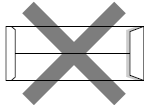
- Enveloppen met zijkanten die zijn gevouwen zoals in de onderstaande figuur.
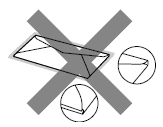
Enveloppen of andere media in de MP-lade plaatsen:
Gebruik de multifunctionele lade (MP-lade) wanneer u wilt afdrukken op enveloppen, etiketten en dik papier. Maak enveloppen altijd zo plat mogelijk voordat u ze in het apparaat plaatst. U doet dit door de hoeken en zijkanten goed aan te drukken.

- Vouw het klepje (1) van de papiersteun uit.

- Open de multifunctionele lade (MP-lade) en laat deze voorzichtig zakken.
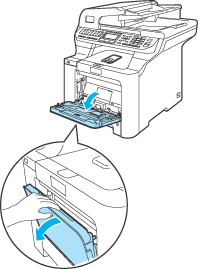
- Trek de steun (1) van de lade naar buiten.
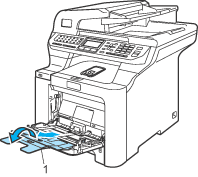
- Plaats de enveloppen (niet meer dan drie) in de multifunctionele lade met de bovenkant eerst en de afdrukzijde naar boven.
Zorg ervoor dat het papier recht en in de juiste positie in de multifunctionele lade ligt. Als dit niet het geval is, wordt het papier misschien niet goed ingevoerd, met mogelijk een scheve afdruk of een papierstoring tot gevolg.
- Druk op de ontgrendeling van de papiergeleiders en schuif de papiergeleiders tegen het papier.
Selecteer de volgende instellingen in de printerdriver:
- Ga naar de toepassing (Microsoft Word bijvoorbeeld) waarmee u wilt afdrukken op de envelop en gebruik de envelopinstellingen van die toepassing om de volgende instellingen op te geven:
(1) Papierformaat
(2) Papiersoort
(3) Papierbron
en overige instellingen.[Windows-printerdriver]
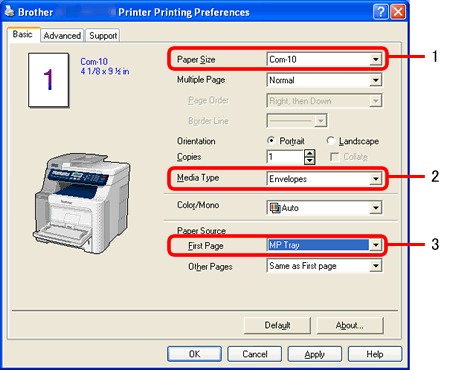
[BR-Script-printerdriver]
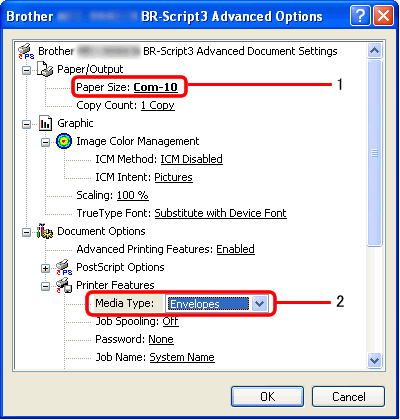
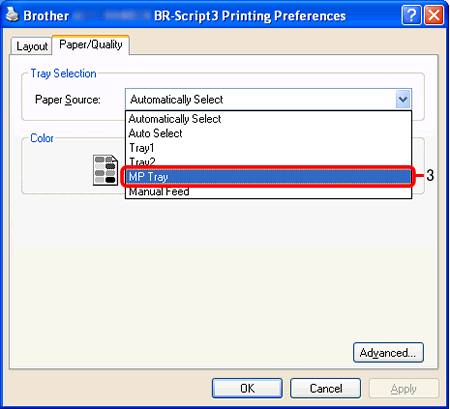
- Als u de BR-Script-printerdriver wilt gebruiken, moet u deze driver installeren met de optie Aangepast installeren vanaf de cd-rom. U kunt deze driver ook downloaden uit het gedeelte Downloads en de driver dan installeren.
- Wanneer u Envelop #10 gebruikt, kies dan COM-10 bij Papierformaat.
- Voor andere enveloppen die niet in de printerdriver worden vermeld, zoals Envelop #9 of Envelop C6, kiest u Door gebruiker gedefinieerd...
- Stuur de afdrukgegevens naar de printer.
- Haal elk vel of elke envelop meteen na het afdrukken uit de printer. Wanneer de vellen op elkaar komen te liggen, kan het papier vastlopen of omkrullen.
- Als er tijdens het afdrukken vlekken op de enveloppen komen, moet u Mediatype op Dik papier of Dikker papier zetten. Hierdoor wordt de fixeertemperatuur verhoogd.
- Als DL-enveloppen met dubbele klep verkreukeld uit de printer komen, moet u DL Lange zijde bij Papierformaat op het tabblad Normaal inschakelen. Plaats een nieuwe DL-envelop met dubbele klep in de multifunctionele lade met de lange zijde van de envelop eerst en druk opnieuw af.
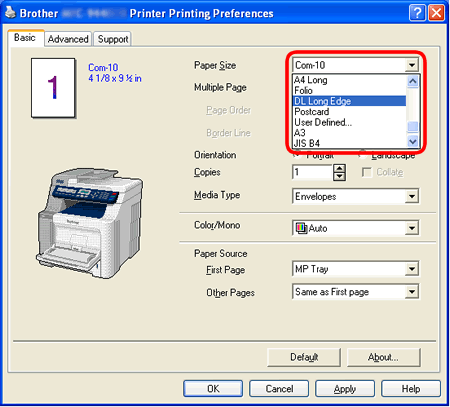
Als de bedrukte enveloppen gekreukt uit de printer komen, plaats de enveloppen dan in de printer met de klep in een andere richting.